• Abgelegt bei: Mac-Probleme lösen • Bewährte Lösungen
Häufige Situationen, die zu Datenverlust auf dem MacBook führen:
- Versehentlich gelöschte MacBook Dateien & Ordner
- Versehentlich geleerter Mac-Papierkorb
- Versehentlich formatierte MacBook-Partitionen
Wie Sie gelöschte, formatierte und in den Papierkorb verschobenen Dateien von Ihrem Mac wiederherstellen
Wenn Sie wichtige Dateien oder Ordner durch einer der oben genannten Aktionen versehentlich verloren haben, können Sie sie mithilfe einer Mac-Datenrettungssoftwarevon Drittanbietern dennoch wiederherstellen. Um sich für das passende Datenrettungstool zu entscheiden, achten Sie darauf, dass es die Wiederherstellung gelöschter, formatierter oder Dateien aus einem geleerten Papierkorb unterstützt. Wenn Sie noch auf der Suche nach der perfekten Software sind, empfehle ich Ihnen Recoverit für Mac, um Mac-Dateien wiederherzustellen, egal in welcher Situation Sie sie verloren haben.

Ihre sichere und zuverlässige MacBook Dateiwiederherstellungssoftware
- Effektives, sicheres und vollständiges Wiederherstellen verlorener oder gelöschter Dateien, Fotos, Audiodateien, Musik und E-Mails von jedem Speichermedium.
- Unterstützt die Datenwiederherstellung aus dem Papierkorb, von Festplatten, Speicherkarten, USB-Sticks, Digitalkameras und Camcordern.
- Unterstützt das Wiederherstellen von Daten, die durch plötzliches Löschen, Formatieren, Festplattenbeschädigungen, Virenangriffe oder Systemabstürze in unterschiedlichen Situationen verloren gegangen sind.
Laden Sie Recoverit für Mac auf Ihr Macbook herunter. Nun können Sie einfach und effektiv gelöschte, formatierte und in den Papierkorb verschobene Dateien vom Mac wiederherstellen. Halten Sie sich an die nachstehenden einfachen Schritte, um die Wiederherstellung von MacBook-Dateiendurchzuführen.
- Wählen Sie einen Wiederherstellungsmodus. Um Ihre verlorenen Dateien wiederherzustellen, können Sie die Option „Wiederherstellung gelöschter Dateien“ wählen und dann mit der Verwendung der MacBook Datenrettungssoftware beginnen.
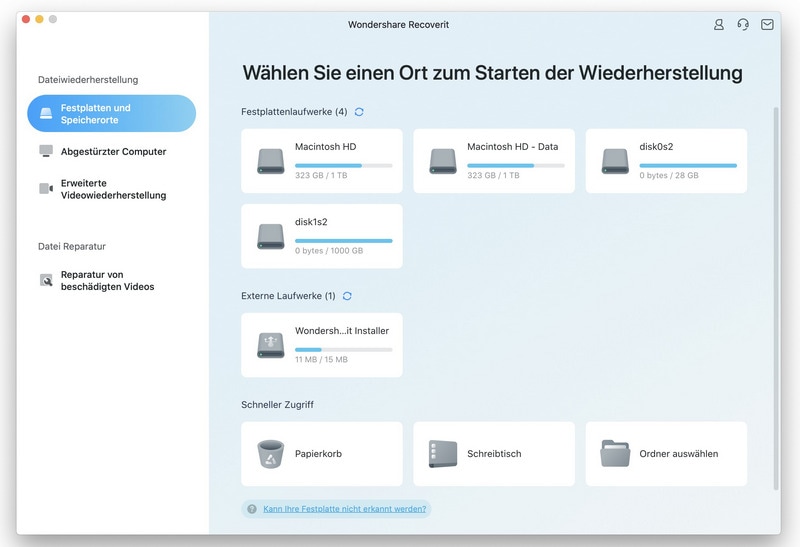
- Wählen Sie als Quelle die Mac-Festplatte, auf der Ihre Daten verloren gegangen sind. Klicken Sie dann auf den „Start“-Knopf, um mit einer Schnellsuche zu beginnen. Nach einigen Sekunden sehen Sie das Scanergebnis.

- Nutzen Sie den Modus „Komplett-Wiederherstellung“ für einen Tiefenscan, wenn der Schnellscan Ihre verlorenen Dateien nicht findet.

- Vorschau von MacBook-Dateien und selektive Wiederherstellung

Was Sie hierbei beachten sollten: Speichern Sie die wiederhergestellten Dateien nicht wieder am ursprünglichen Ort. Nutzen Sie aus Sicherheitsgründen eine andere Partition oder ein externes Laufwerk, um sie dort zu speichern.
Hinweis: Wiederherstellen verlorener Mac-Daten unter Mac OS X 10.13 (High Sierra)
Aufgrund der neuen Anforderungen von Mac OS High Sierra (Mac OS 10.13) haben nicht mehr alle Apps Zugriff auf das interne Systemlaufwerk. Falls Sie verlorene Daten unter Mac OS 10.13 vom internen Systemlaufwerk wiederherstellen möchten, deaktivieren Sie bitte zunächst den „Systemintegritätsschutz“.
Wie deaktivieren Sie den „Systemintegritätsschutz“? Bitte folgen Sie den nachstehenden Schritten.
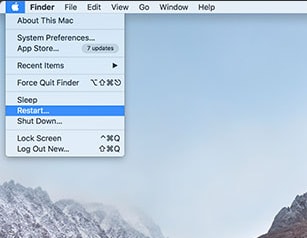
Schritt 1Starten Sie Ihren Mac neu und halten Sie die Tasten „Command + R“ zugleich gedrückt, wenn Sie den Startton hören. Hiermit starten Sie OS X im Wiederherstellungsmodus.
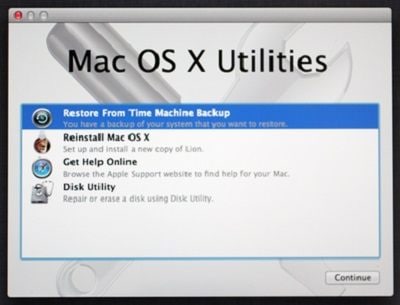
Schritt 2Sobald der Bildschirm „OS X-Dienstprogramme“ zu sehen ist, öffnen Sie das „Dienstprogramme“-Menü am oberen Bildschirmrand und wählen Sie „Terminal“.
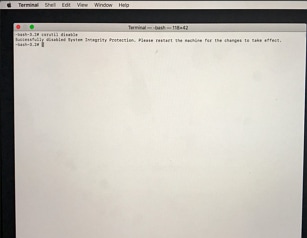
Schritt 3Geben Sie im Fenster „Terminal“ nun „csrutil disable“ ein und drücken Sie auf „Enter“. Starten Sie Ihren Mac nun neu.
Themen für Mac
- Mac wiederherstellen
- Mac-Daten kostenlos wiederherstellen
- Überschriebene Dateien wiederherstellen
- Top 5 Alternativen zu Recuva
- Dateien von USB wiederherstellen
- Gelöschte Notizen auf dem Mac wiederherstellen
- Ungespeicherte Excel-Dateien wiederherstellen
- Gelöschte Word-Dateien wiederherstellen
- Dateien von externer Festplatte auf Mac wiederherstellen
- Mac-Probleme beheben
- Internet-Recovery funktioniert nicht
- MacBook Pro Bildschirm wird schwarz
- Mac ist im Ladebildschirm hängen geblieben
- Macbook hängt sich beim Apple Logo auf
- Microsoft Word reagiert nicht auf Mac
- YouTube reagiert nicht auf dem Mac
- Mac-Sound funktioniert nicht
- Mac löschen
- Leeren des Papierkorbs auf dem Mac erzwingen
- APFS-Partition unter macOS Sierra löschen
- Löschen einer Datei auf dem Mac erzwingen
- Google Drive-Papierkorb leeren
- Mac-Hacks lernen



Classen Becker
chief Editor